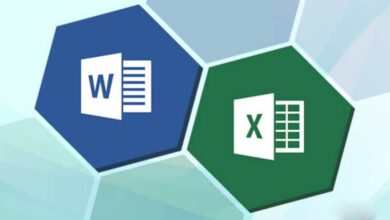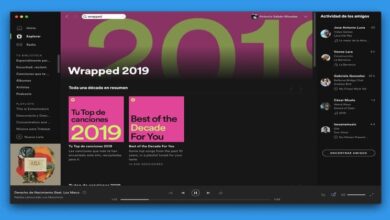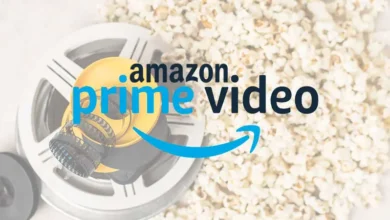كيفية تقليل جودة الفيديو في CapCut بسهولة عبر الهاتف المحمول
طريقة تقليل حجم الفيديو في CapCut باستخدام الهاتف المحمول
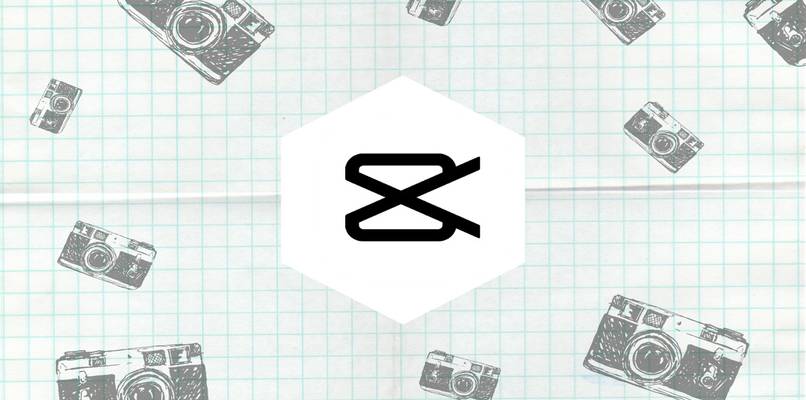
لتقليل جودة الفيديو باستخدام تطبيق CapCut على جهازك المحمول، يمكن اتباع الخطوات التالية:
1. فتح التطبيق وتحميل الفيديو
- أولاً، افتح تطبيق CapCut على جهازك.
- اضغط على زر “مشروع جديد” أو “New Project”.
- اختر الفيديو الذي تريد تقليل جودته من معرض الصور أو مقاطع الفيديو على جهازك.
2. تحرير الفيديو
- بعد إضافة الفيديو، يمكنك تحريره إذا رغبت بذلك، ولكن لتقليل الجودة، لن تحتاج لإجراء تعديلات كثيرة في هذه المرحلة.
3. تقليل الجودة عند التصدير
- بعد الانتهاء من التحرير، اضغط على زر “تصدير” أو “Export” في الزاوية العليا اليمنى.
- ستظهر لك شاشة التصدير حيث يمكنك تحديد إعدادات الفيديو.
4. تقليل الدقة وجودة الفيديو
- في شاشة “تصدير”، ابحث عن الخيارات المتعلقة بـ الدقة (Resolution) و معدل الإطارات (Frame rate).
- تقليل الدقة: عادة ما تكون الخيارات المتاحة هي 1080p، 720p، و 480p. لتقليل الجودة، اختر دقة 720p أو 480p.
- معدل الإطارات: إذا أردت تقليل الحجم بشكل أكبر، يمكنك تقليل معدل الإطارات إلى 24 إطارًا في الثانية بدلاً من 30 إطارًا.
5. تصدير الفيديو
- بعد تحديد الدقة ومعدل الإطارات، اضغط على زر “تصدير”.
- سيتم تصدير الفيديو بالجودة التي حددتها، مما يقلل من حجمه وجودته مقارنة بالفيديو الأصلي.
6. تحقق من الفيديو
- بمجرد الانتهاء من التصدير، يمكنك معاينة الفيديو للتأكد من أن الجودة قد تم تقليلها بما يتناسب مع احتياجاتك.
عند تحرير مقاطع الفيديو الخاصة بنا، نريد دائمًا الحصول على أفضل جودة بأقل وزن، ولهذا السبب توجد برامج أو تطبيقات أو مواقع ويب مختلفة مخصصة لتقليل وزن الفيديو دون المساس بالجودة. ولهذا السبب سنجد تطبيق CapCut، الذي يجمع بين أفضل ما في العالمين، أي تحرير مقاطع الفيديو وضغطها دون خفض الجودة أو خفض الجودة لتقليل وزن الفيديو بشكل كبير إذا كنا لا نعرف كيفية تقليل جودة الفيديو في CapCut باستخدام أجهزتنا المحمولة؟ الطريقة التي يجب عليك اتباعها هي التي سنعرضها لك في هذا المقال.
ما هي الطرق التي يمكنك من خلالها خفض جودة الفيديو في تطبيق CapCut الخاص بك؟
يوفر لنا محرر CapCut إمكانية خفض جودة مقطع فيديو واحد أو أكثر، سواء لأسباب مختلفة مثل تقليل الوزن أو غيره، كشرط أساسي، يجب علينا تنزيل تطبيق CapCut من أحدث إصدار من متجر Google Play للحصول على خيارات الإصدار الحالي، فإن الطرق التي يمكننا من خلالها القيام بذلك هي ما يلي:

- سنبدأ بفتح محرر الفيديو CapCut من قائمة التطبيقات بجهازنا المحمول الذي يعمل بنظام Android.
- عندما نفتح المحرر، يجب أن نمنحه الأذونات التي يطلبها، مثل إدارة الملفات والصوت والمزيد.
- بعد ذلك ستظهر لنا واجهة يجب علينا فيها تحديد الفيديو ومحتواه الذي نريد تحريره.
- ننتقل إلى النقر على خيار “مشروع جديد ” وإضافة الفيديو.
- بمجرد قيامنا بتحرير الفيديو حسب رغبتنا، سنضغط على زر الجودة الموجود أعلى الشاشة.
- نقوم بخفض الدقة والإطارات في الثانية وفقًا لاحتياجاتنا ونضغط على زر الحفظ.
الشيء الجدير بالذكر هو أنه عند تعديل الإطارات في الثانية ودقة الفيديو الخاص بنا، سيظهر لنا في الأسفل الوزن النهائي للفيديو، وهذا حتى نتمكن من تعديله حسب رغبتنا نوصي بتحديث برنامج أجهزتنا المحمولة.
ما هي الطريقة الصحيحة لحفظ التغييرات على الفيديو الذي تم تعديله بالفعل؟
بمجرد قيامنا بتحرير الفيديو حسب رغبتنا وتخصيص جودته وإطاراته في الثانية مسبقًا، يجب علينا حفظ الفيديو بشكل صحيح. للقيام بذلك، يجب علينا النقر على شعار الحفظ في الزاوية اليمنى العليا من الشاشة سيبدأ التصدير ، وقد تستغرق هذه العملية أكثر أو أقل اعتمادًا على وزن الفيديو نفسه وجودته.
لماذا لا يمكنك خفض جودة الفيديو الخاص بك في تطبيق CapCut بشكل فعال؟
قد يكون هناك موقف تقوم فيه بخفض الجودة والإطارات في الثانية للفيديو الخاص بك باستخدام تطبيق CapCut، ولكن لم يتم تنفيذ هذه العملية بشكل فعال، ولهذا السبب نوصي بمسح ذاكرة التخزين المؤقت للتطبيق، في هذه الحالة إذا لم ينجح هذا، فيجب علينا اللجوء إلى إلغاء تثبيت التطبيق المذكور وإعادة تثبيته.
وإلا كيف يمكنك خفض جودة الفيديو بشكل صحيح؟
CapCut ليس محرر الفيديو الوحيد الذي يسمح لنا بخفض جودة الفيديو بطريقة صحيحة وفعالة، بل هناك عدد كبير من هذه التطبيقات، سواء تطبيقات الطرف الثالث أو حتى صفحات الويب التي تتيح لنا القيام بذلك دون الحاجة لتحميل أي برنامج أو تطبيق.
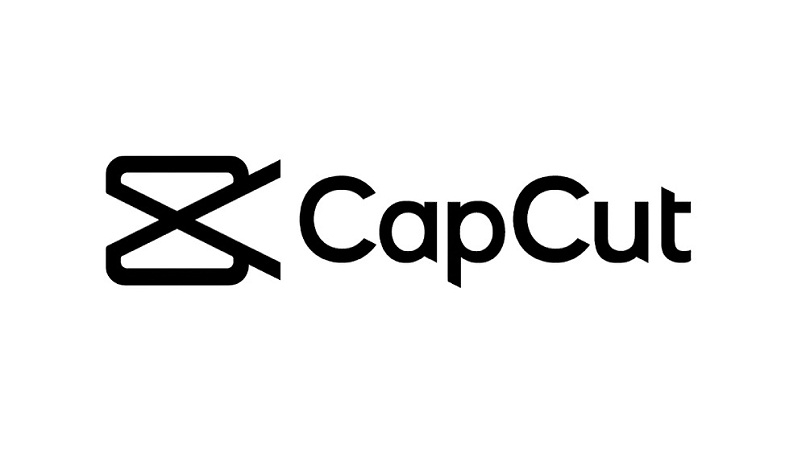
لتنفيذ هذه الطرق بشكل صحيح، نحتاج إلى توفر مساحة متاحة على أجهزتنا، حيث أنه بهذه الطريقة لن تتلف الملفات بسبب نقص المساحة، مع أخذ ذلك في الاعتبار، هذه الطرق هي التي سنعلمك إياها أدناه.
استخدام تطبيقات الطرف الثالث
هناك العديد من التطبيقات على الإنترنت لتقليل وزن أو جودة الفيديو، ولكن أحد أشهرها هو “Panda video Compressor – ضغط مقاطع الفيديو” ، ويرجع ذلك إلى واجهته البسيطة وتشغيله الفعال، حيث أنك تحتاج فقط إلى الضغط على زر التحميل والبحث في وحدة التخزين الداخلية لجهازنا عن الفيديو الذي نريد خفض جودته.
عندما نحصل على الفيديو المطلوب، ما علينا إلا أن نختار الجودة والوزن الذي نريد خفضه أو رفعه إليه حسب احتياجاتنا، بعد ذلك سنضغط على زر القبول ليبدأ الفيديو الخاص بنا بعملية تدهور الجودة، سيعتمد الوقت على اكتمال الجودة المختارة مسبقًا.
الوضع على الانترنت
الآن، من ناحية أخرى، إذا أردنا خفض جودة الفيديو الخاص بنا دون الحاجة إلى تنزيل برامج أو برامج على أجهزتنا، فيجب علينا استخدام صفحة مثل “محول الفيديو عبر الإنترنت” ، يجب علينا القيام بذلك من متصفح الإنترنت الخاص بنا . تم تحديثه ، نظرًا لأنه يتعين علينا فقط تحميل الفيديو المعني وتحديد جودته النهائية، وبعد ذلك سيتعين علينا فقط تنزيله على جهاز الكمبيوتر الخاص بنا.
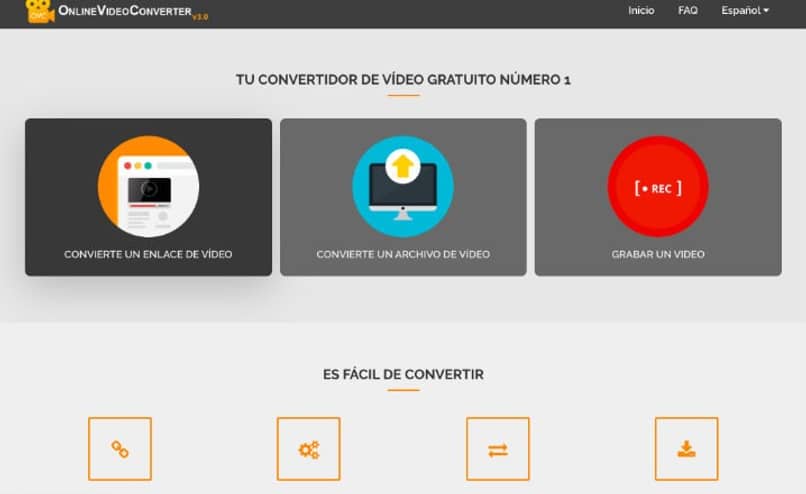
قد تحدث أيضًا حالة لا يمكننا فيها تكوين الفيديو الخاص بنا بشكل صحيح في CapCut، نظرًا لأن محرر الفيديو هذا لم يكن موجودًا في السوق لفترة طويلة وليس محصنًا ضد الأخطاء، لذلك يجب علينا الاتصال بالدعم الفني CapCut، وذلك من خلال الدعم الفني من متجر Google Play ، حيث أنهم بهذه الطريقة سيساعدوننا في حل مشكلتنا عن طريق إرسال رسائل البريد الإلكتروني.
ملاحظات:
- تقليل الجودة يمكن أن يقلل من حجم الفيديو بشكل كبير، مما يجعله أسهل للمشاركة أو التحميل على الإنترنت.
- تصدير الفيديو بدقة منخفضة سيؤدي إلى تقليل التفاصيل والصورة بشكل عام، لذا تأكد من أن ذلك مناسب للغرض الذي تحتاجه.